Як скинути контролер DualShock PS4
Що потрібно знати
- Для м’якого скидання скористайтеся робочим контролером Налаштування > Пристрої > Пристрої Bluetooth.
- Виділіть контролер, який потрібно скинути, натисніть Параметри кнопку, а потім виберіть Забудьте про пристрій.
- Для жорсткого скидання використовуйте розправлену скріпку, щоб на п’ять секунд натиснути кнопку всередині маленького отвору на задній панелі контролера.
У цій статті пояснюється, як скинути контролер PS4. Інструкції стосуються офіційного контролера DualShock 4.
Як скинути налаштування контролера PS4
"М'яке скидання" зазвичай відноситься до вимкнення комп'ютера або пристрою, а потім його повторного ввімкнення, що звільняє пам'ять і може виправити багато проблем. Виконуючи програмне скидання контролера PS4, ми також скинемо з’єднання між контролером і консоллю. Однак ви можете зробити це, лише якщо у вас є другий контролер PS4. Якщо у вас немає додаткового контролера, перейдіть до інструкцій щодо виконання жорсткого скидання.
-
Увійдіть за допомогою другого (робочого) контролера та перейдіть до Налаштування у верхньому меню PS4. Це варіант, схожий на валізу.
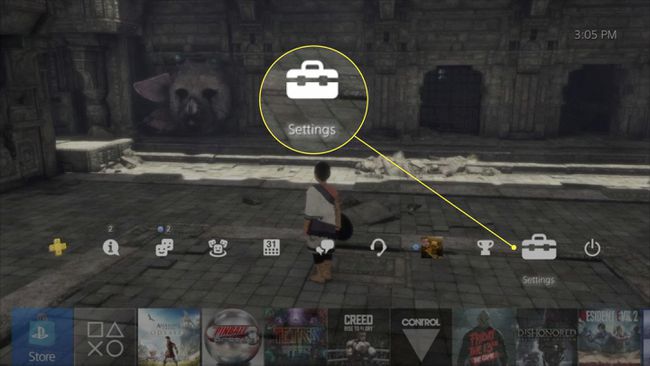
-
Виберіть Пристрої зі спадного меню.

-
Виберіть Пристрої Bluetooth.
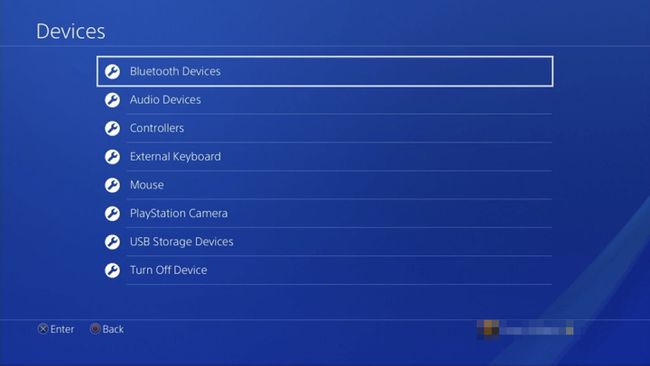
-
Ви повинні побачити ваш контролер PS4 у списку. Оскільки ви використовуєте робочий контролер для навігації по меню, виберіть неактивний.
Контролер PS4 із зеленою крапкою є активним контролером, а контролер PS4 без зеленої точки — неактивним.
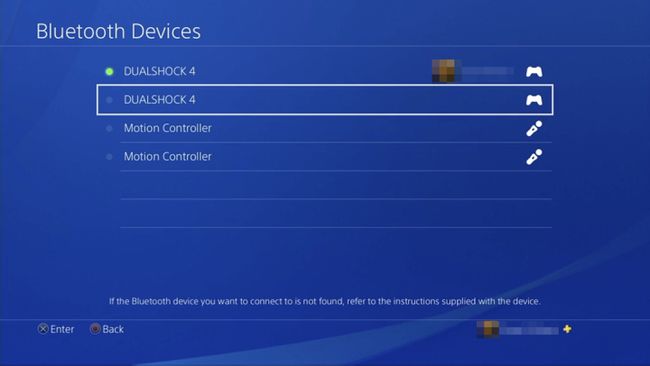
-
Натисніть кнопку Параметри кнопку на контролері, розташовану праворуч від сенсорної панелі. Це призведе до появи нового меню.
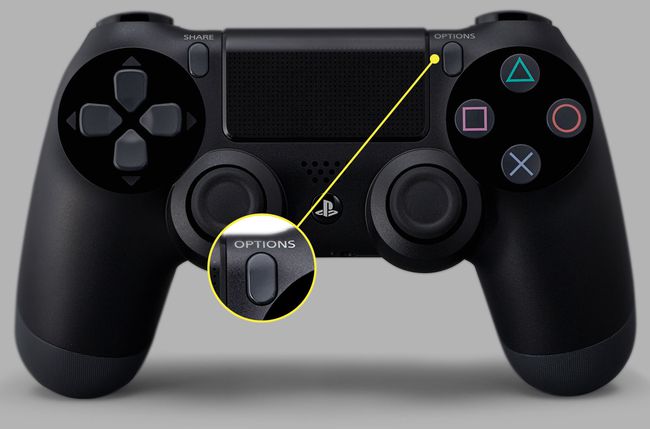
-
Виберіть Забудьте про пристрій.
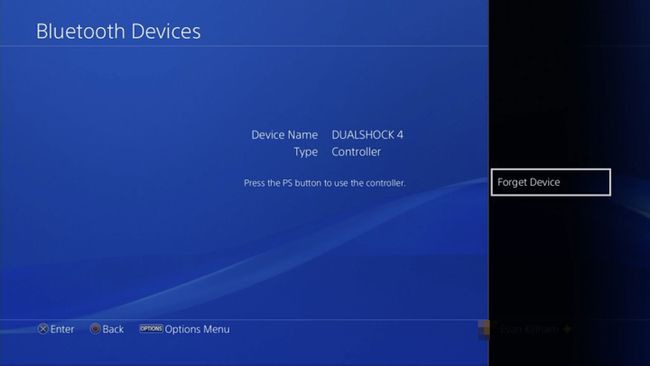
Тепер, коли ми забули про несправний контролер DualShock 4, ми хочемо вимкнути PS4. Ви можете зробити це, утримуючи кнопку PS4 на контролері, перейшовши до Потужність в меню та вибираючи Вимкніть PS4.
Підключіть ваш несправний контролер DualShock 4 до PS4 за допомогою USB-кабелю.
Увімкніть PS4 і дочекайтеся його завантаження.
Натисніть кнопку Ігрова приставка кнопку на контролері та увійдіть на PS4. Тепер контролер PlayStation 4 має бути спарений, і ви можете перевірити, чи він все ще працює неправильно.
Як скинути налаштування контролера PS4
Харчове скидання — це коли пристрій повертається до заводських налаштувань за замовчуванням, що в основному так, як він вийшов із коробки. На щастя, це легко зробити за допомогою контролера DualShock 4, але нам знадобиться скріпка або щось подібне, щоб скинути ваш контролер PS4.

Lifewire / Miguel Co
Вимкніть живлення PS4.
-
Переверніть контролер DualShock 4 і знайдіть невеликий отвір біля лівої кнопки на плечі.
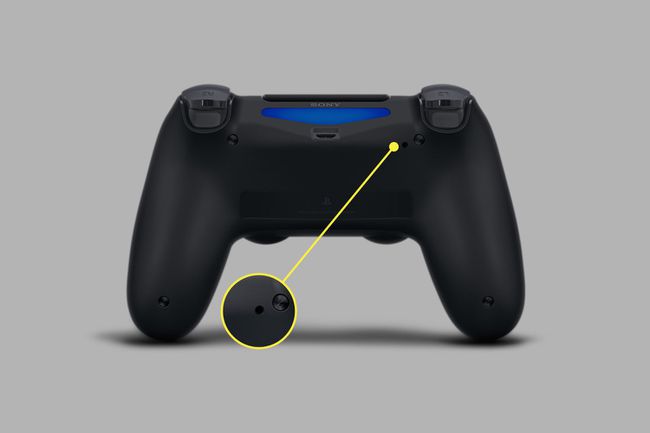
Розгорніть один кінець скріпки та вставте його, щоб натиснути кнопку, заховану в отвір.
Утримуйте цю кнопку приблизно 5 секунд.
Підключіть контролер до PS4 за допомогою USB-кабелю.
Увімкніть PS4 і дочекайтеся його завантаження.
Натисніть кнопку Ігрова приставка кнопку на контролері, щоб увійти в PS4. Світлова смуга повинна стати синьою, що означає, що DualShock 4 з’єднався з консоллю.
Ці інструкції можуть не працювати для модифікованого контролера PS4. Якщо у вас виникають проблеми з дотриманням інструкцій, зверніться до виробника вашого контролера.
Все ще виникли проблеми з контролером PS4?
Якщо у вас все ще виникають проблеми з контролером, спробуйте перезавантажити маршрутизатор або модем. Пам’ятайте, що ви втратите доступ до Інтернету, тому попередьте будь-кого в будинку, перш ніж робити цей крок.
Якщо вам не вдалося синхронізувати контролер PS4, виконайте кроки, щоб виконати жорстке скидання з вимкненим маршрутизатором або модемом. Якщо ви підключили пристрій у пару, але він все ще нестабільний, спробуйте використовувати його з вимкненими маршрутизатором і модемом. Якщо це працює, вам потрібно змінити канал Wi-Fi на роутері.
